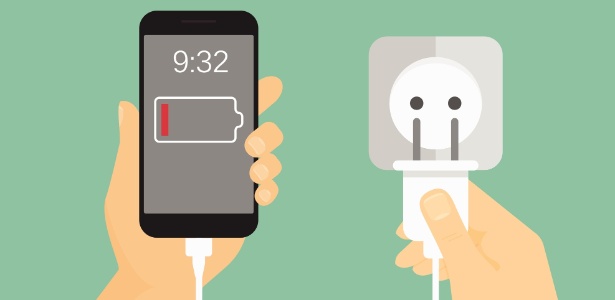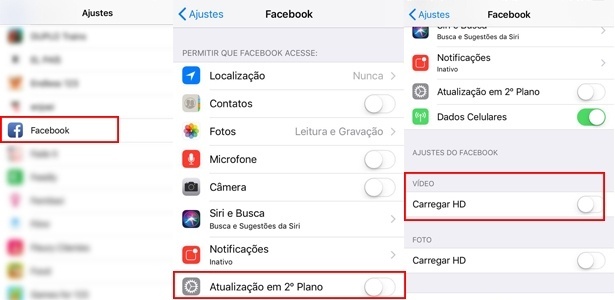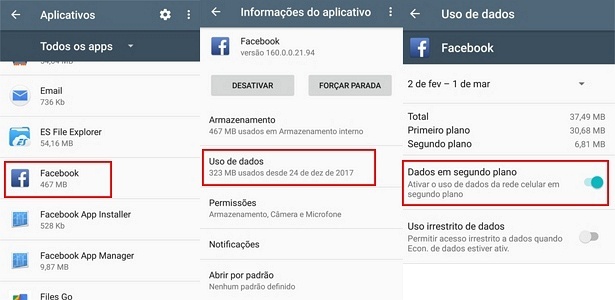Notificações, reprodução automática de vídeos, sugestões de eventos e lugares e aplicativos que usam o Facebook para logar. O app da sua rede social favorita é muito útil, mas pode drenar uma quantidade enorme de bateria do seu smartphone.
Ajustar as configurações para evitar que a energia não acabe no meio do dia é questão de sobrevivência. Então, separamos seis dicas para resolver isso, que valem tanto para Android quanto para iOS.
Vale lembrar que algumas delas podem limitar o uso perfeito do aplicativo.
No iPhone, vá em Ajustes > app do Facebook > Localização / Atualização em 2º plano
Reprodução
No Android, vá até as Configurações > Aplicativos > Facebook
1 Desative a atualização em 2º plano
Vários apps funcionam mesmo quando não estão sendo usados, para realizar atualizações de conteúdos, monitoramento do uso do aparelho ou até mesmo coleta de dados. É o caso do Facebook. Portanto, desative essa função para economizar a bateria.
2 Desative a localização
Desativar os serviços de localização também ajuda a diminuir o consumo de bateria, porque o GPS fica rodando em busca de atualizações de locais.
Saiba como desativar.
3 Desative a reprodução automática de vídeos
Além de consumir bateria, a reprodução automática de vídeos consome também os dados móveis. Para desligar no app para Android, vá em Configurações” (ícone das três barrinhas, no topo esquerdo) > Configurações de aplicativos > Reprodução automática e escolha “Nunca reproduzir vídeos automaticamente”. No iOS, menu das três barrinhas > role para baixo e toque em Configurações > Configurações da conta > Vídeos e fotos > Reprodução automática > Escolha uma opção.
4 Revise as configurações de notificações
Toda vez que recebe uma notificação, a tela acende? É hora de mudar isso, principalmente se você usa o iOS –Androids possuem configuração para tal. Para mudar no app, vá até as Configurações > Configurações de notificação e edite como achar melhor.
5 Adicione o site do Facebook à sua tela inicial
Trocar o aplicativo pela versão web também é interessante. Você pode adicioná-lo à sua página inicial, assim, ao abrir o navegador estará de cara com o Facebook. No iOS, abra o Facebook no Safari > botão de compartilhamento (ícone com retângulo e seta) > “Tela de Início”. No Android, abra o Facebook no Chrome > ícone de três pontos (topo da tela) > “Adicionar à tela inicial”.
Compartilhe
6 Facebook Lite
Outra opção para usuários Android é o
Facebook Lite. Criado pensando em uma navegação mais leve, o aplicativo executa as funções básicas do original.